背景:日常运维过程中,有时候我们需要向服务器添加或者安装新的硬盘等存储介质,但是Linux服务器添加硬盘不想Windows操作系统那样安装之后就能识别,所以今天这个文章简单记录下linux服务器硬盘添加挂载的步骤;错误之处,欢迎指正;
实验环境:linux centos7
实验目标:向服务器添加硬盘并挂在到 /newdisk目录上
实验步骤:
1、首先我们使用 lsblk 命令查看磁盘的挂载情况,实验截图如下:
 这里我们可以看到该服务器上已经挂载了一块硬盘 sda 并且,分为 sda1、sda2、sda3三个分区,分别挂载于/boot(引导分区)、swap(交换分区)、/ (主分区)
这里我们可以看到该服务器上已经挂载了一块硬盘 sda 并且,分为 sda1、sda2、sda3三个分区,分别挂载于/boot(引导分区)、swap(交换分区)、/ (主分区)
2、接着我们可以查看该服务器的挂载分区的UUID信息,使用命令 lsblk -f 查看,结果如下:

现在我们向服务器添加一块新的20G硬盘,重启之后我们重新查看磁盘的挂载情况:
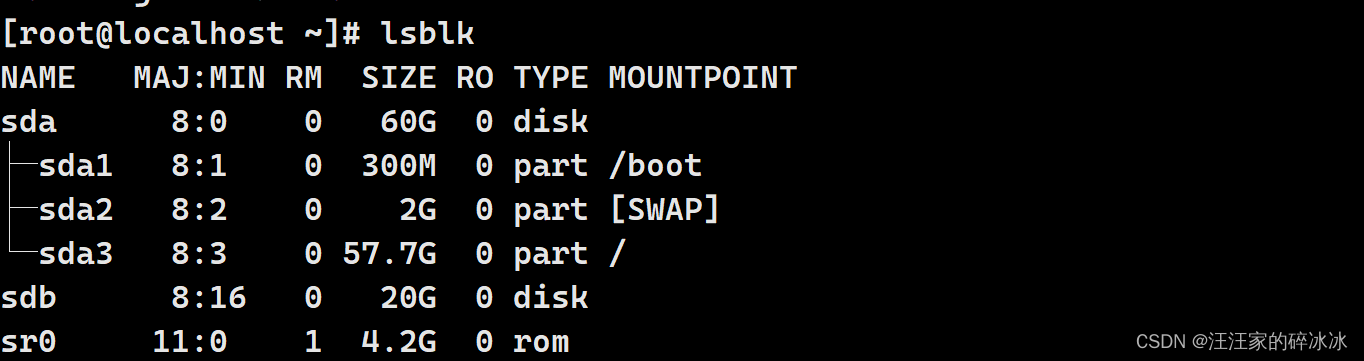 通过查询结果可知,我们新添加的硬盘已经被系统识别 sdb ,现在我们就需要对该磁盘进行分区,这里我将该硬盘分为一个分区。
通过查询结果可知,我们新添加的硬盘已经被系统识别 sdb ,现在我们就需要对该磁盘进行分区,这里我将该硬盘分为一个分区。
我们使用命令 fdisk /dev/sdb 进入到以下界面创建新的分区,需要注意的是标红部分需要根据实际情况输入。
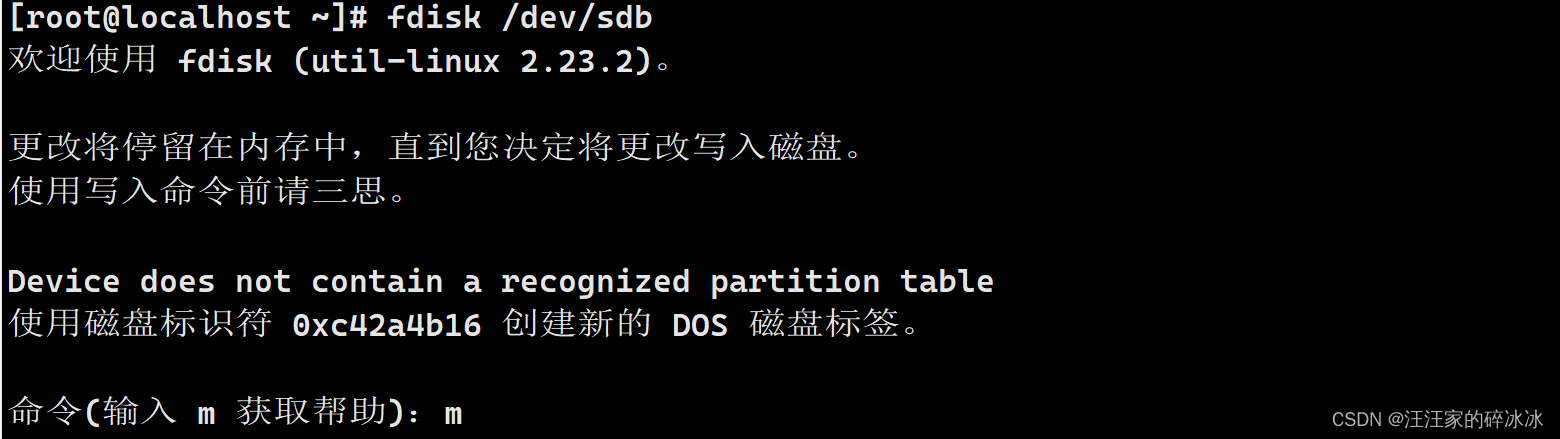
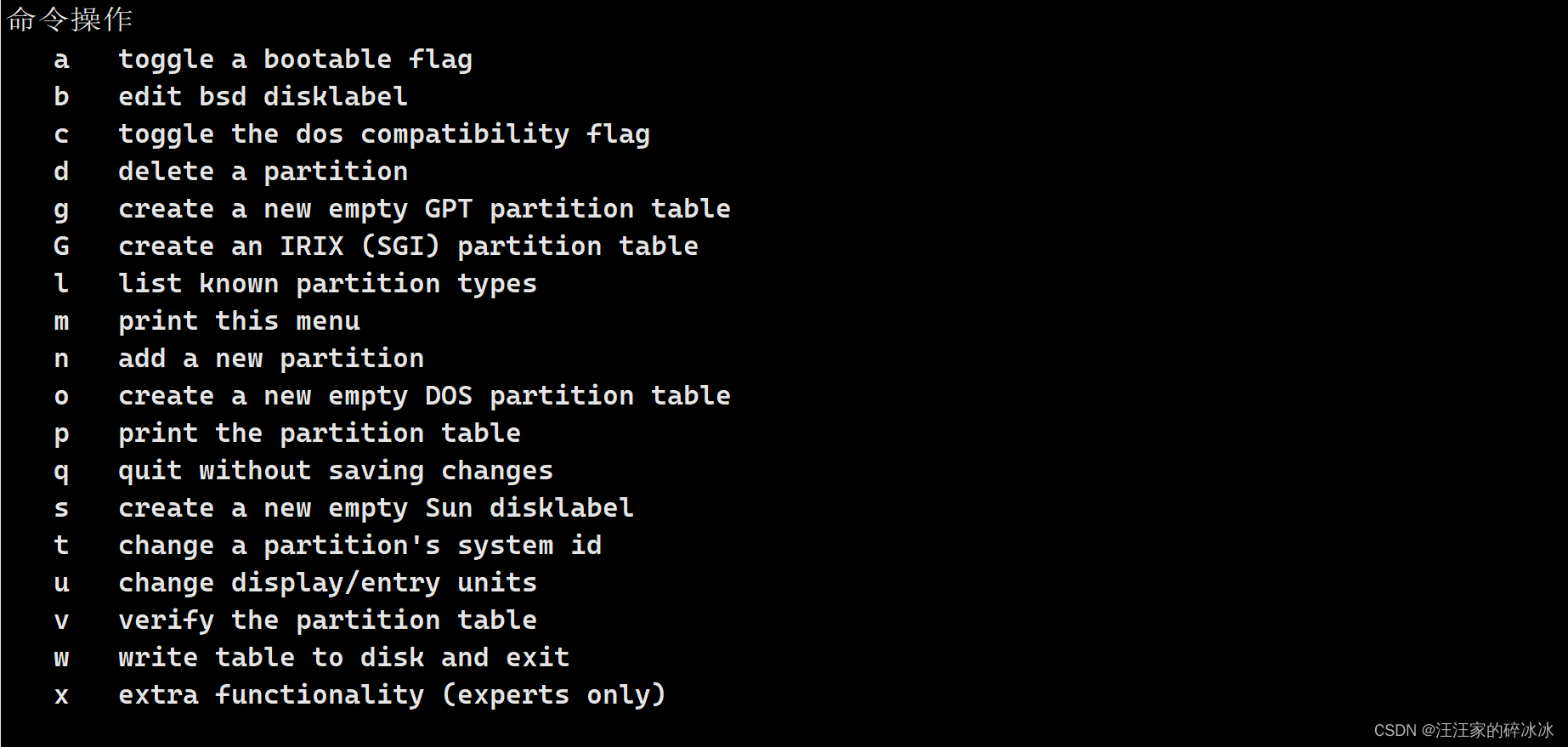
我们这边需要添加新分区,所以我们输入"n",然后在出现的选项我们选择普通分区、e应该是扩展逻辑分区(有知道的可以补充),然后根据需要输入起始扇区、默认扇区,这边就跟Windows分区时的操作差不多。之后我们需要输入 "w",将我们定义的配置写入到磁盘,配置才会生效。
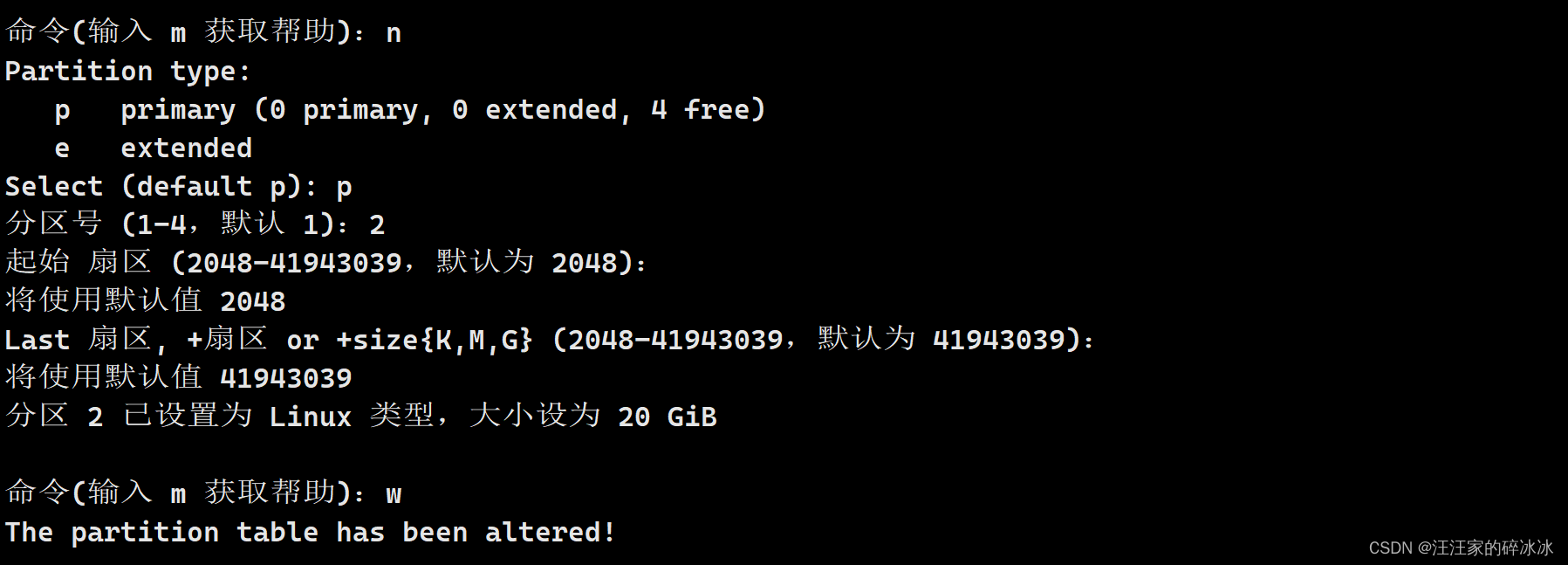 运行结束之后,我们再次运行命令lsblk查看磁盘分区情况
运行结束之后,我们再次运行命令lsblk查看磁盘分区情况

可以看到,图中已经出现了名为 sdb2 的新分区,之后我们需要对磁盘分区进行格式化,系统才能对新分区分配一个唯一的48为UUID标识符,但是目前我们使用命令 lsblk -f 查看的时候,还没有为该分区分配标识符。
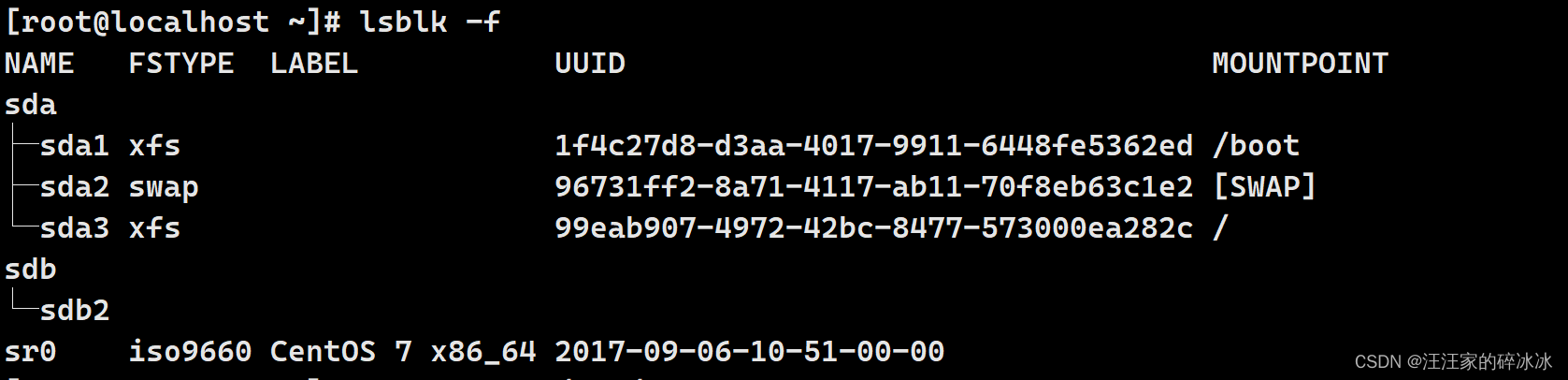
接下来,我们来使用命令 mkfs -t ext4 /dev/sdb2 进行格式化,然后我们便可以看到sdb2已经有了UUID信息,但是目前该分区还没有被挂载到对应的目录;
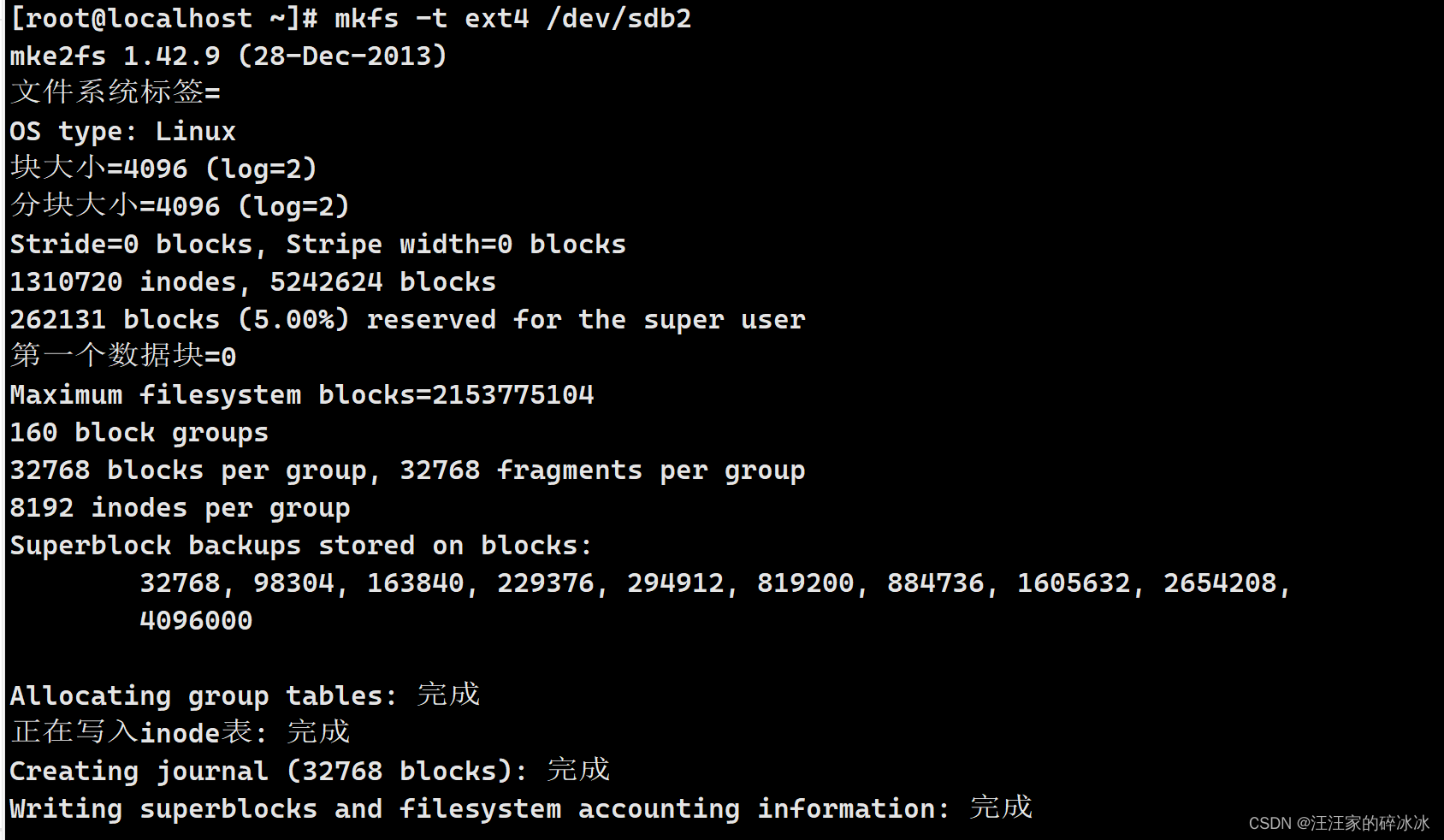
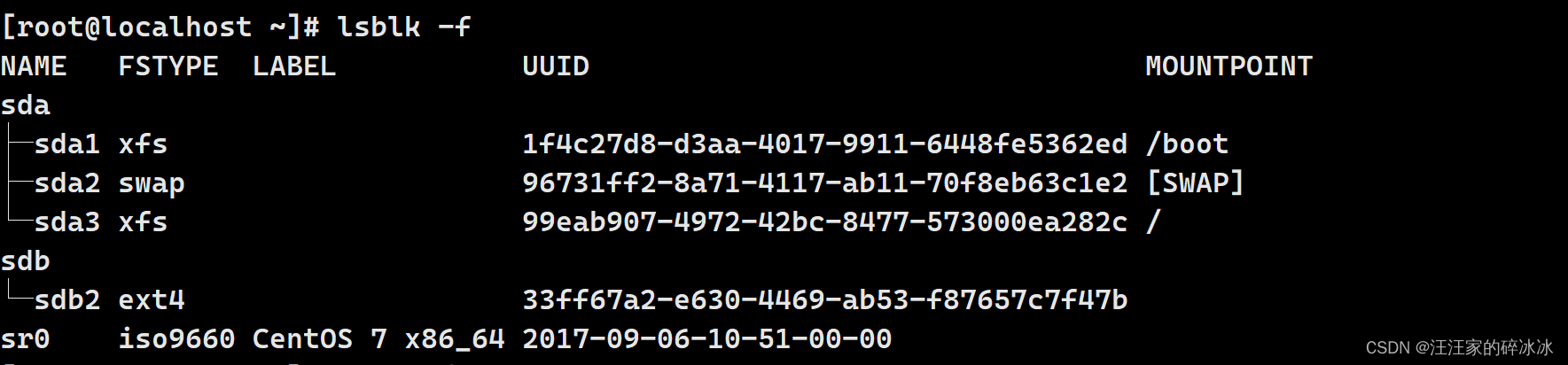
那么根据实验要求,我们创建挂载目录 /newdisk, 然后我们将分区挂载到该目录

这里我们使用命令 mount /dev/sdb2 /newdisk 进行挂载到对应目录。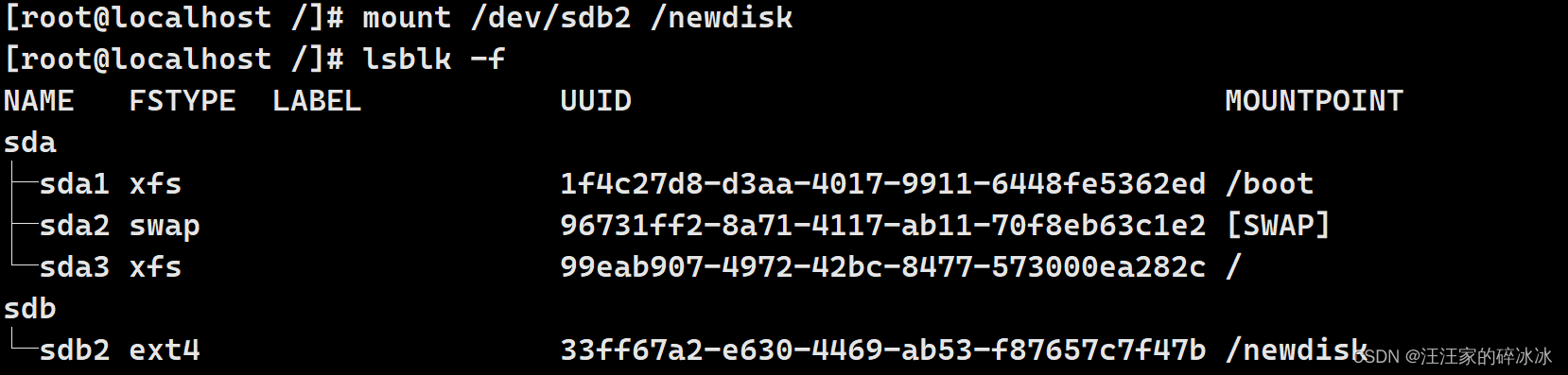 至此,我们的挂载操作就已经完成了,但是我们会发现,当设备重启之后,我们的挂载操作就会失效,所以我们需要通过修改配置文件 /etc/fstab ,并且添加以下语句来实现让系统自动挂载;
至此,我们的挂载操作就已经完成了,但是我们会发现,当设备重启之后,我们的挂载操作就会失效,所以我们需要通过修改配置文件 /etc/fstab ,并且添加以下语句来实现让系统自动挂载;
/dev/sdb2 /newdisk ext4 defaults 0 0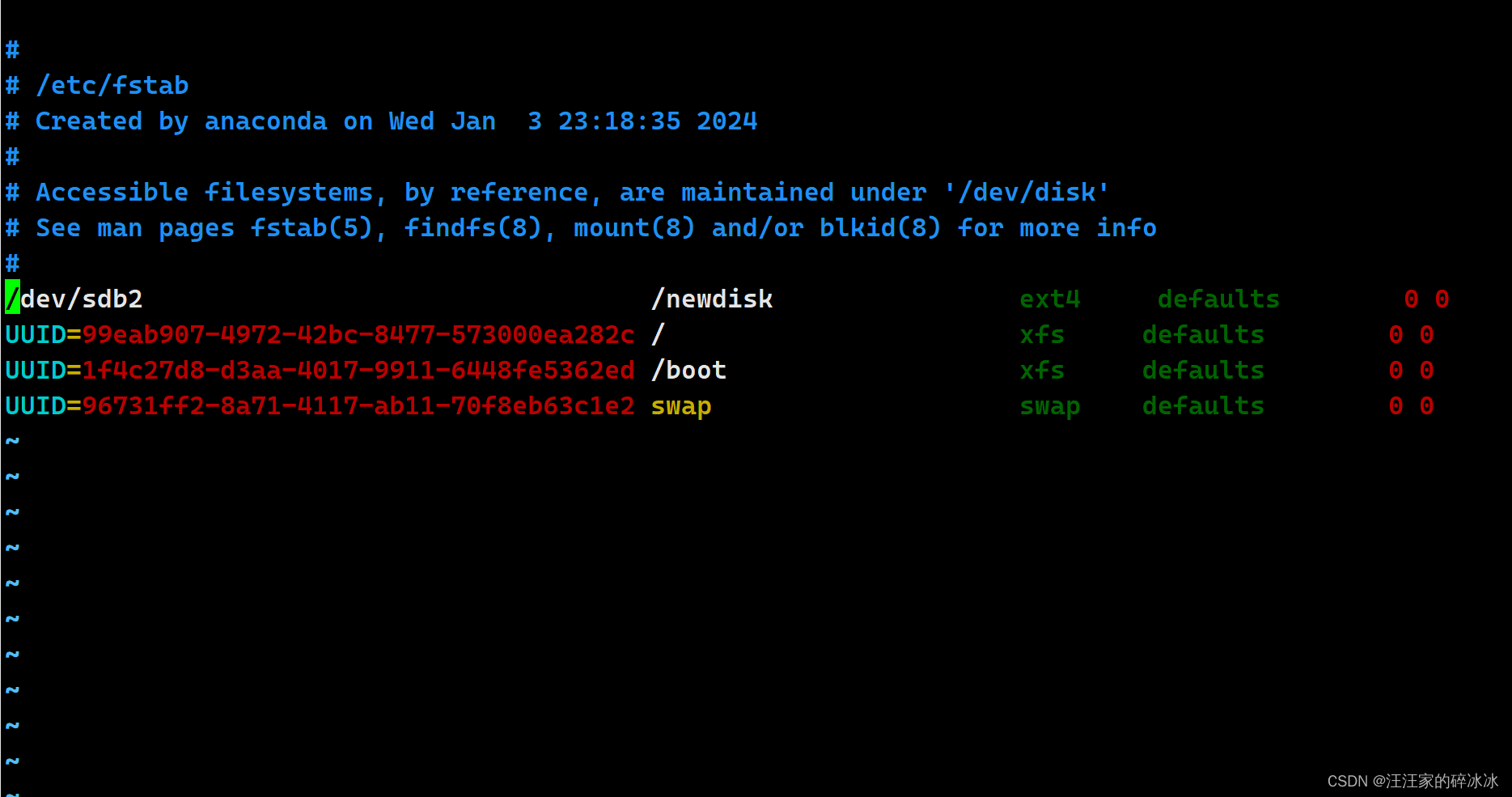
OK,到这里我们的磁盘挂载操作就全部完成了,如果还有什么问题欢迎小伙伴在评论区交流























 766
766











 被折叠的 条评论
为什么被折叠?
被折叠的 条评论
为什么被折叠?










